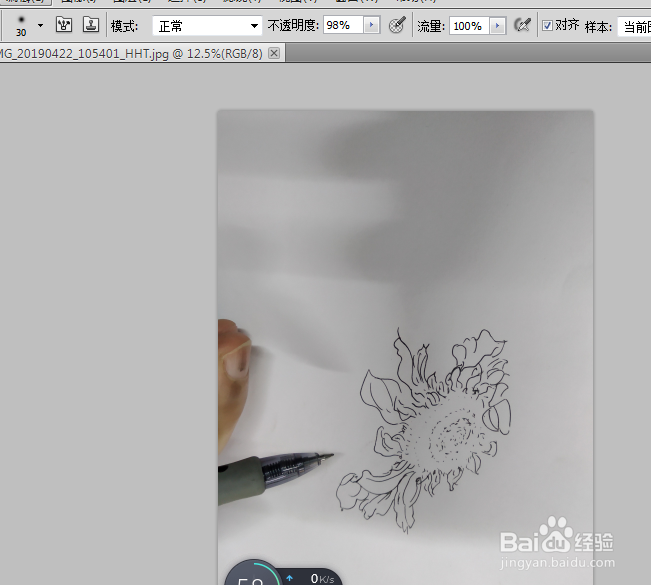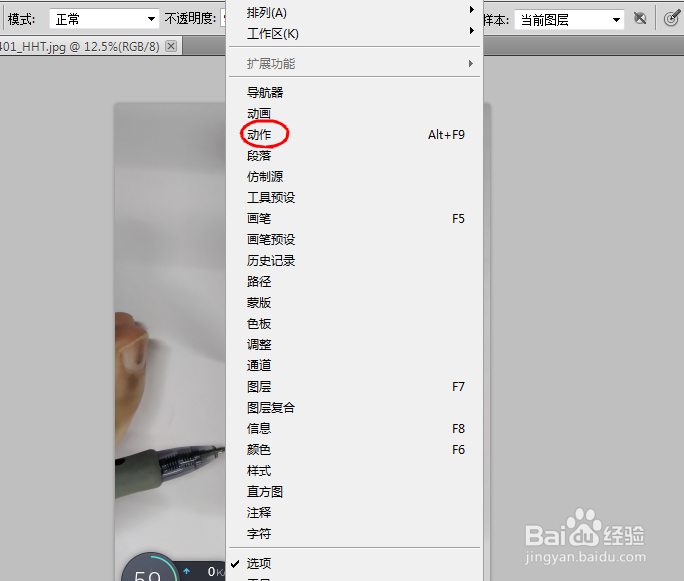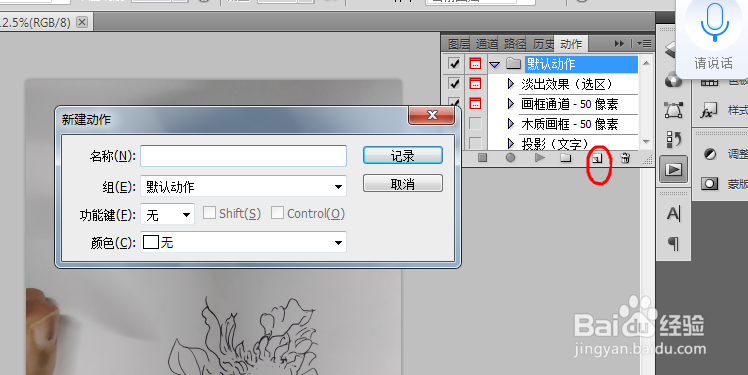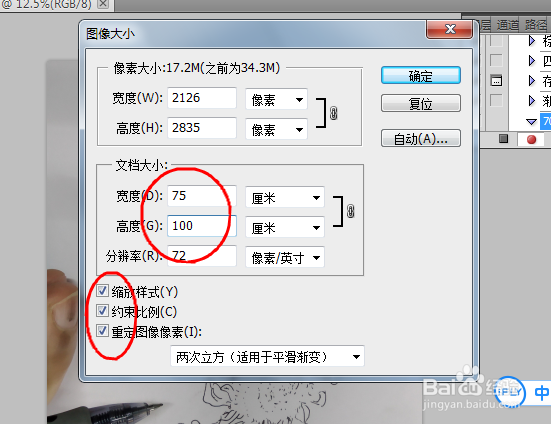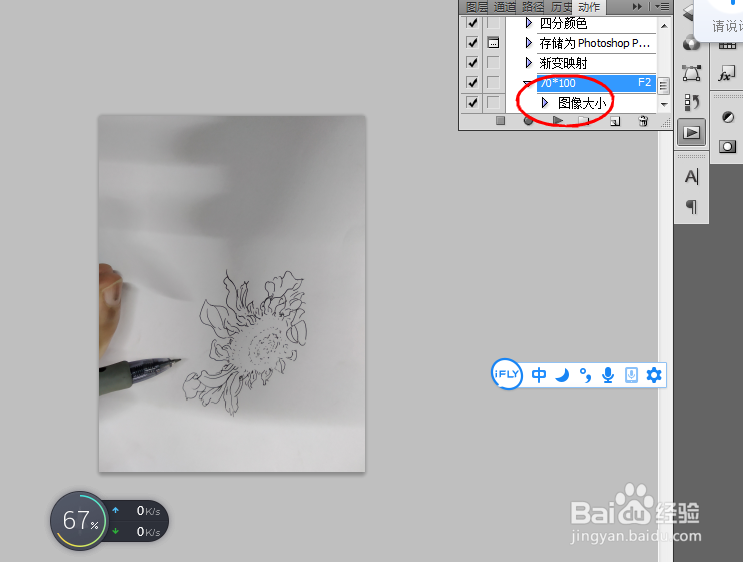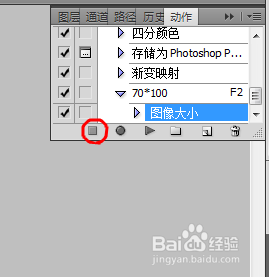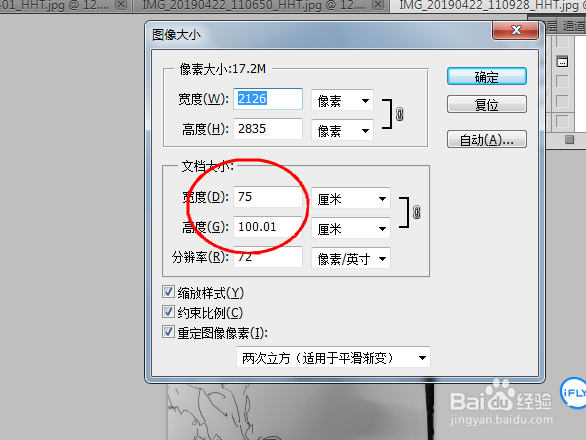如何用PS对文件进行批处理改变大小尺寸
1、首先我们在PS软件里面打开图片,
2、然后点击上面菜单里的------窗口------动作,或者用快捷键alt+f9
3、然后会跳出一个小框上面写着新建动作,我们可以给自己的这个动作起一个名字这样就容易查找
4、我起的名字是70×100,这也是我要更改图片的大小,设置快捷键为f2,下面的颜色是无所谓的,我就设定为红颜色,接下来我就对这次的图片进行更改的操作,把图片设定为70像素*100像素的大小
5、我们可以看到旁边动作窗口里面已经记录下这次的操作动作的名称过程。
6、完成以后我们点击红圈内的---停止键,
7、然后随意打开一张大一些的图片,按快捷键f2也就是我们刚才设置的,可以看到图片是岳蘖氽颐按照我们设定的大小70×100,这样如磨营稼刻果图片多的话,我们只要一系列的全部打开,然后点击f2就可以完成非常的迅速,快捷,有效率。
声明:本网站引用、摘录或转载内容仅供网站访问者交流或参考,不代表本站立场,如存在版权或非法内容,请联系站长删除,联系邮箱:site.kefu@qq.com。
阅读量:50
阅读量:50
阅读量:32
阅读量:35
阅读量:49